Chromebook을 별도의 화면이나 TV에 연결하는 방법

Chrome OS는 사용자가 Chromebook을 별도의 화면이나 TV에 연결할 수 있는 다양한 방법을 지원합니다.

LSA(로컬 보안 기관)는 사용자 ID를 확인하는 중요한 Windows 프로세스입니다. Microsoft 및 Azure 계정과 관련된 암호 및 토큰과 같은 필수 시스템 자격 증명을 관리합니다.
공격자로부터 로그인 정보를 보호하려면 로컬 보안 기관 보호를 활성화해야 합니다. 이 기사에서는 컴퓨터에서 로컬 보안 기관 보호를 활성화하는 3가지 방법을 살펴보겠습니다.
Windows 보안으로 로컬 보안 기관 보호를 활성화하는 방법
Windows 보안은 개인 데이터와 네트워크 설정을 보호하기 위한 포괄적인 보안 센터입니다. 이를 사용하여 시스템의 바이러스를 검사하고, 계정을 보호하고, 장치 성능을 관리하고, 앱과 브라우저를 제어할 수 있습니다.
Windows 보안은 로컬 보안 기관 보호가 활성화되는 장소 중 하나이기도 합니다. 방법은 다음과 같습니다.
1. Win 키를 눌러 시작 메뉴를 엽니다.
2. 검색창에 Windows 보안을 입력 하고 Enter 키를 누릅니다.
3. 왼쪽 패널에서 장치 보안을 선택합니다.
4. 코어 격리 섹션 에서 코어 격리 세부 정보 옵션을 선택합니다 .
5. 로컬 보안 기관 보호 섹션 에서 토글 스위치를 켭니다 .
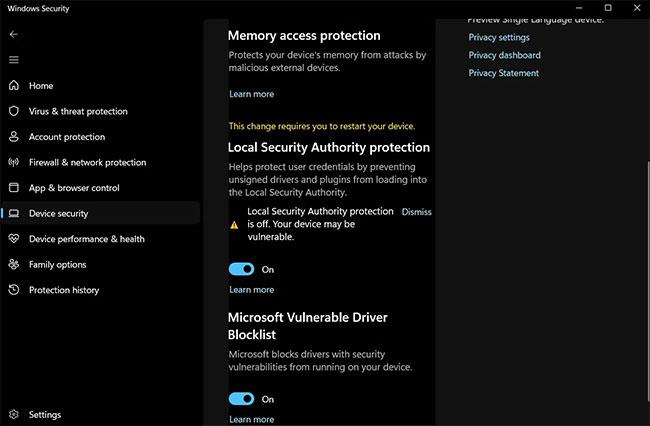
Windows 보안에서 로컬 보안 기관 보호 활성화
6. 예를 클릭하면 UAC가 켜집니다.
변경 사항을 보려면 컴퓨터를 다시 시작해야 합니다.
레지스트리 편집기를 사용하여 로컬 보안 기관 보호를 활성화하는 방법

레지스트리 편집기에서 LSA 활성화
로컬 보안 기관 보호를 활성화할 수 있는 다음 방법은 레지스트리를 편집하는 것입니다. 하지만 잘못된 편집으로 인해 시스템이 손상될 수 있으므로 아래 절차를 수행하기 전에 레지스트리를 백업해야 합니다.
1. Win + R 단축키를 눌러 실행 대화 상자를 엽니다 .
2. 실행 대화 상자 에서 regedit를 입력 하고 확인을 클릭합니다.
3. 다음 위치로 이동합니다.
Computer\HKEY_LOCAL_MACHINE\SYSTEM\CurrentControlSet\Control\Lsa4. 왼쪽 패널에서 Lsa 키를 클릭합니다.
5. 오른쪽의 RunAsPPL 값을 마우스 오른쪽 버튼으로 클릭합니다.
6. 상황에 맞는 메뉴에서 편집을 선택합니다.
7. 값 데이터에 1을 입력하고 확인을 클릭합니다.
로컬 그룹 정책 편집기를 사용하여 로컬 보안 기관 보호 활성화
로컬 그룹 정책 편집기는 컴퓨터의 그룹 정책 설정을 관리할 수 있는 Windows 유틸리티입니다. 이를 사용하여 로컬 보안 기관 보호를 활성화할 수도 있습니다. 방법은 다음과 같습니다.
1. 실행 대화 상자 에서 gpedit.msc를 입력 하고 확인을 클릭합니다.
2. 로컬 컴퓨터 정책 섹션 에서 관리 템플릿 폴더를 클릭합니다 .
3. 시스템을 선택한 다음 로컬 보안 기관 폴더를 엽니다 .
4. LSASS를 보호된 프로세스로 실행하도록 구성 정책을 마우스 오른쪽 버튼으로 클릭 하고 편집을 선택합니다.
5. 나타나는 편집 창에서 활성화 옵션을 선택합니다.
6. 보호된 프로세스로 실행되도록 LSA 구성 아래의 드롭다운 아이콘을 클릭 하고 UEFI 잠금으로 활성화를 선택합니다 .
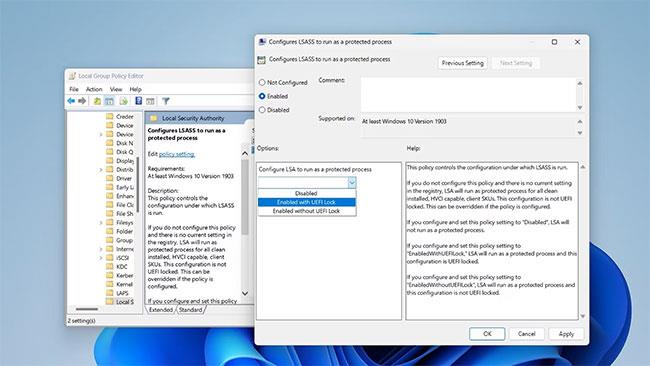
로컬 그룹 정책 편집기에서 UEFI 잠금으로 활성화됨
7. 적용 > 확인을 클릭하여 설정을 저장합니다.
변경 사항을 확인하려면 컴퓨터를 다시 시작하세요.
요즘 공격자는 사용자의 자격 증명을 쉽게 훔칠 수 있는 도구를 가지고 있습니다. 이 문제를 해결하기 위해 Windows는 알 수 없는 ID의 로그온 시도를 방지하는 추가 보호 기능을 제공합니다. 위의 방법 중 하나를 수행하여 이 보호 기능을 활성화할 수 있습니다.
행운을 빌어요!
Chrome OS는 사용자가 Chromebook을 별도의 화면이나 TV에 연결할 수 있는 다양한 방법을 지원합니다.
iTop Data Recovery는 Windows 컴퓨터에서 삭제된 데이터를 복구하는 데 도움이 되는 소프트웨어입니다. 이 가이드에서는 iTop Data Recovery 사용 방법에 대해 자세히 설명합니다.
느린 PC와 Mac의 속도를 높이고 유지 관리하는 방법과 Cleaner One Pro와 같은 유용한 도구를 알아보세요.
MSIX는 LOB 애플리케이션부터 Microsoft Store, Store for Business 또는 기타 방법을 통해 배포되는 애플리케이션까지 지원하는 크로스 플랫폼 설치 관리자입니다.
컴퓨터 키보드가 작동을 멈춘 경우, 마우스나 터치 스크린을 사용하여 Windows에 로그인하는 방법을 알아보세요.
다행히 AMD Ryzen 프로세서를 실행하는 Windows 컴퓨터 사용자는 Ryzen Master를 사용하여 BIOS를 건드리지 않고도 RAM을 쉽게 오버클럭할 수 있습니다.
Microsoft Edge 브라우저는 명령 프롬프트와 같은 명령줄 도구에서 열 수 있도록 지원합니다. 명령줄에서 Edge 브라우저를 실행하는 방법과 URL을 여는 명령을 알아보세요.
이것은 컴퓨터에 가상 드라이브를 생성하는 많은 소프트웨어 중 5개입니다. 가상 드라이브 생성 소프트웨어를 통해 효율적으로 파일을 관리해 보세요.
Microsoft의 공식 Surface 하드웨어 테스트 도구인 Surface Diagnostic Toolkit을 Windows Store에서 다운로드하여 배터리 문제 해결 등의 필수 정보를 찾으세요.
바이러스가 USB 드라이브를 공격하면 USB 드라이브의 모든 데이터를 "먹거나" 숨길 수 있습니다. USB 드라이브의 숨겨진 파일과 폴더를 표시하는 방법은 LuckyTemplates의 아래 기사를 참조하세요.








